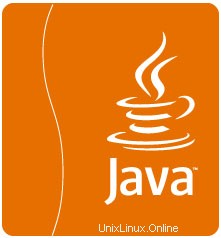
Dalam tutorial ini, kami akan menunjukkan kepada Anda cara menginstal Java di Manjaro 20. Bagi Anda yang belum tahu, Java adalah bahasa pemrograman yang sangat populer. bahasa umum untuk pengembangan android dan solusi perusahaan lainnya. Ini pertama kali dirilis oleh Sun Microsystems pada tahun 1995. Java terdiri dari JRE (Java Runtime Environment) dan JDK (Java Development Toolkit).JRE adalah seperangkat aplikasi perangkat lunak yang membantu dalam penyebaran Aplikasi Java. JDK adalah lingkungan pengembangan yang diperlukan untuk membangun dan kompilasi aplikasi Java. Banyak program dan skrip memerlukan Java untuk menjalankannya, tetapi biasanya, Java tidak diinstal secara default pada VPS atau Server Khusus.
Artikel ini mengasumsikan Anda memiliki setidaknya pengetahuan dasar tentang Linux, tahu cara menggunakan shell, dan yang terpenting, Anda meng-host situs Anda di VPS Anda sendiri. Instalasi cukup sederhana dan mengasumsikan Anda sedang berjalan di akun root, jika tidak, Anda mungkin perlu menambahkan 'sudo ' ke perintah untuk mendapatkan hak akses root. Saya akan menunjukkan kepada Anda langkah demi langkah instalasi Java di Manjaro 20 (Nibia).
Prasyarat
- Server yang menjalankan salah satu sistem operasi berikut:Manjaro 20.
- Sebaiknya Anda menggunakan penginstalan OS baru untuk mencegah potensi masalah.
- Seorang
non-root sudo useratau akses keroot user. Kami merekomendasikan untuk bertindak sebagainon-root sudo user, namun, karena Anda dapat membahayakan sistem jika tidak berhati-hati saat bertindak sebagai root.
Instal Java di Manjaro 20 Nibia
Langkah 1. Sebelum menjalankan tutorial di bawah ini, pastikan sistem kita sudah up to date:
sudo pacman -Syu
Langkah 2. Menginstal Java di Manjaro 20.
- Untuk menginstal JRE versi terbaru, jalankan perintah berikut:
sudo pacman -S jre-openjdk
- Untuk menginstal versi terbaru JDK, jalankan perintah berikut:
sudo pacman -S jdk-openjdk
Anda dapat memeriksa versi Java apa yang saat ini digunakan di sistem Manjaro Anda menggunakan perintah di bawah ini:
java --version
Selamat! Anda telah berhasil menginstal Java. Terima kasih telah menggunakan tutorial ini untuk menginstal versi terbaru Java pada sistem Manjaro. Untuk bantuan tambahan atau informasi berguna, kami sarankan Anda memeriksa situs resmi Java .